
あなたが熱心なLinuxユーザーなら、あなたはLinux Live CD / USBに精通しているため、プライマリストレージデバイスにインストールする手間をかけずにLinuxディストリビューションを使用できます。 Ubuntu、Fedora、Debian、Mint OSなどのLinuxディストリビューションはすべて、ブート可能なCDまたはUSBドライブだけを使用して、コンピューターのメモリにOSをロードする簡単な方法を提供します。一方、Windowsにはこのような機能がないか、今までありました。 Windows 8のエンタープライズバージョンは、USBドライブから完全に管理可能なWindows Enterprise OSを起動して実行するというかなり新しいコンセプトを実装しています。 Windows To Go 特徴。
Windowsに慣れていない人のために移動するには、大容量記憶装置からWindows 8 Enterpriseを実行できるWindows 8 Enterpriseネイティブツールであり、ポータブルで完全に機能する企業のWindows 8環境を提供します。以下では、Windows 8 EnterpriseライブUSBを作成するプロセスをガイドします。
開始する前に、実行していることを確認してくださいWindows 8 Enterpriseエディションには、32 GBの外部ストレージデバイスとWindows 8 Enterpriseインストールディスクがあります。後者は、Windows 8のライブディスクを作成するために必要なWindows 8ファイルを取得するために必要です。
開始するには、外部記憶媒体を差し込み、スタート画面に移動します。次に、「Windows to go」と入力します, 右側のサイドバーから[設定]を選択し、メインウィンドウからWindows To Goを起動します。
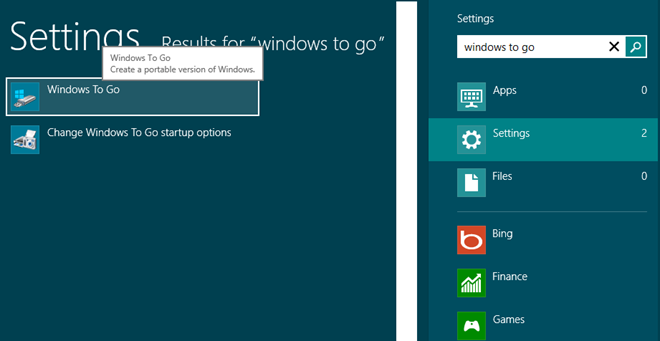
これにより、Windows To Goウィザードが起動します。全体のプロセスを通して。最初のステップでは、接続された大容量記憶装置の合計サイズをチェックします。 USB 3.0外部ストレージデバイスを使用することをお勧めしますが、USB 2.0は問題なく動作します。外部ドライブを検出したら、[次へ]をクリックします。
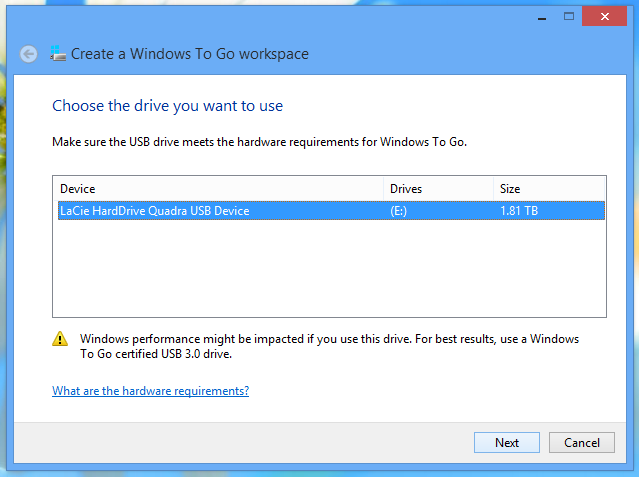
次の手順では、ソースの場所を指定するように求められます install.wim ファイル。 Windows 8 Enterpriseインストールディスクイメージを抽出していない場合は、7-zipなどのファイルアーカイブユーティリティを使用してWindows 8インストールISOファイルを抽出します。 ソース フォルダーと install.wim ファイル。ただし、Windows 8 EnterpriseインストールDVDを使用している場合、必要なファイルのソースパスが自動的に検索されます。
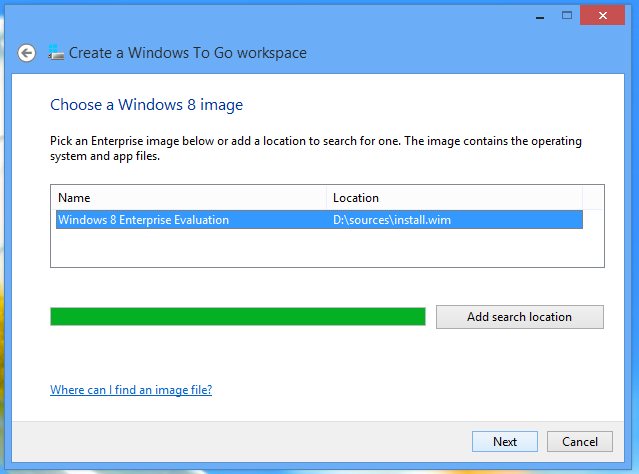
次に、暗号化するオプションが提供されますBitLockerを備えたWindows 8ブータブルディスク。デバイスを暗号化して不正使用を防ぐために、BitLockerパスワードを入力するように求められます。このオプションは必須ではなく、下部の各ボタンを使用してスキップできます。ただし、ポータブルWindows 8 Enterprise環境を保護する場合は、「Windows To GoワークスペースでBitLockerを使用する」オプションを有効にし、BitLockerパスワードを設定します。
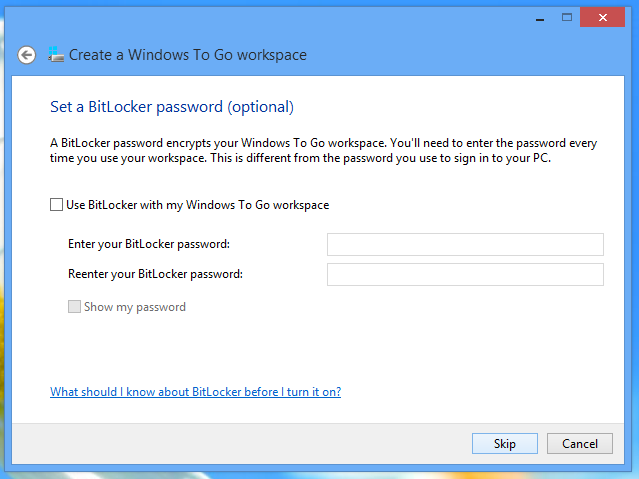
次の手順では、設定の概要を表示し、Windows To Goワークスペース用のストレージメディアを準備します。下部の[作成]をクリックすると、プロセスが開始されます。
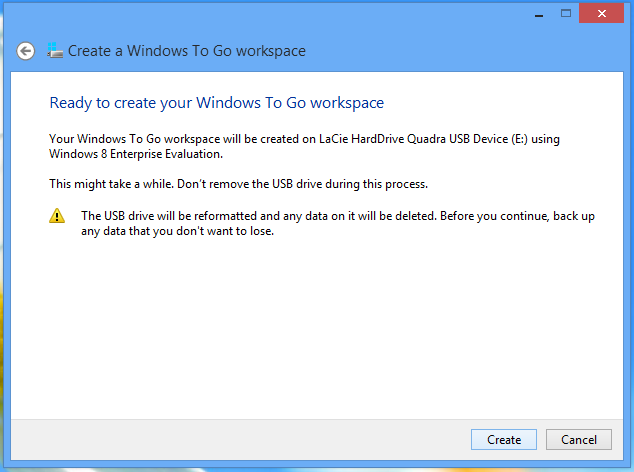
完全に機能するワークスペースを作成するのにかかる時間は、外部ストレージデバイスのデータ転送速度によって異なります。
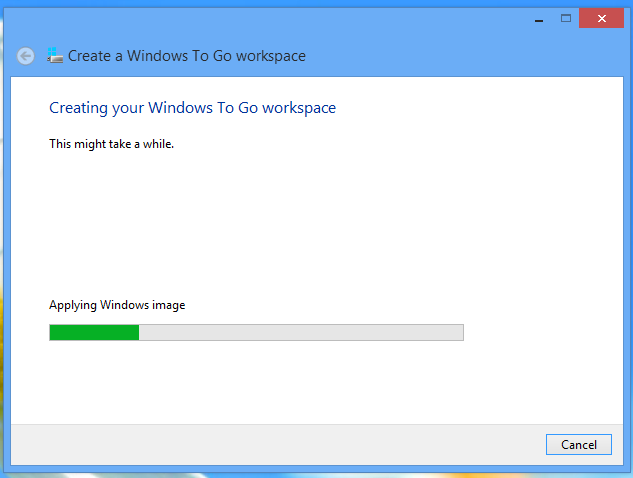
Windows To Goワークスペースが作成されると、Windows To Goスタートアップオプションを開き、ポータブルWindows 8ワークスペースのブートオプションを設定できます。現在のシステムで使用する必要がある場合は、[はい]を選択できます。 [いいえ]を選択すると、外部記憶装置を取り外して他のシステムで使用できます。
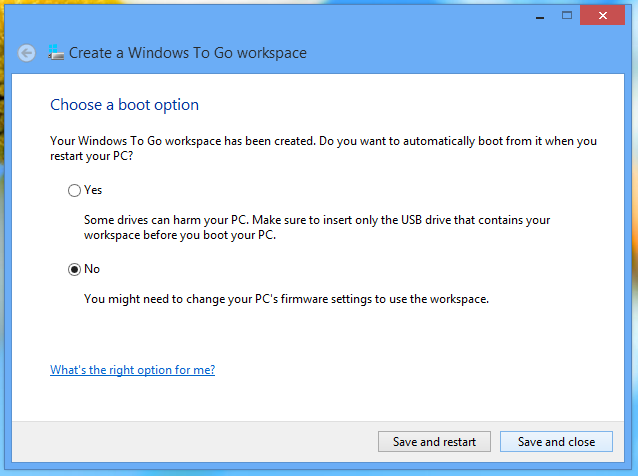
Windows To Goワークスペースの使用を計画している場合別のシステムでは、システムをポータブルWindows 8ワークスペースディスクから直接起動できるように、BIOSメニューから起動順序を変更する必要があります。これを行うには、システム起動時にESC、F10、DELまたはその他のシステム定義キーを押してBIOSメニューに入り、起動順序メニューに移動し、最初の起動オプションとして外部USB /大容量記憶装置を設定します。ブート順序に加えられた変更を保存した後、システムを再起動してポータブルWindows 8 Enterpriseワークスペースを起動します。













コメント